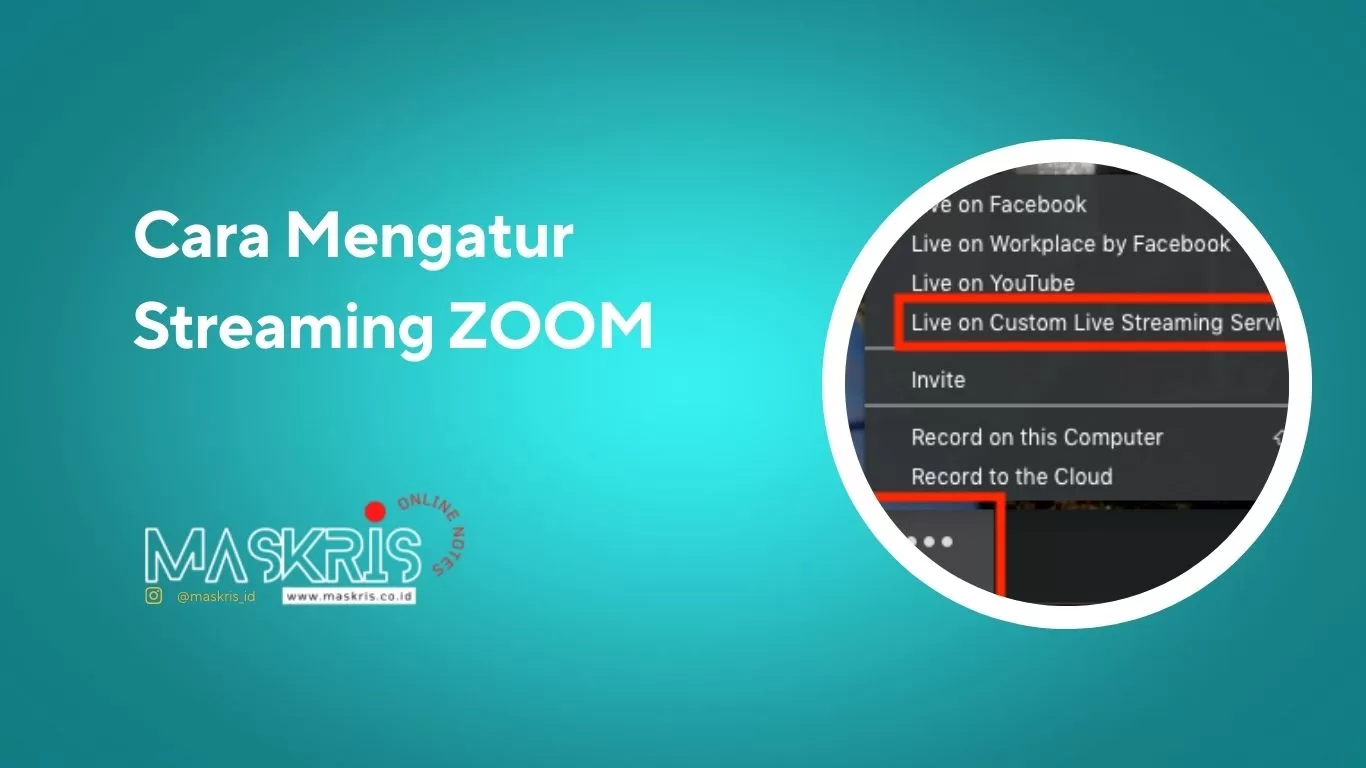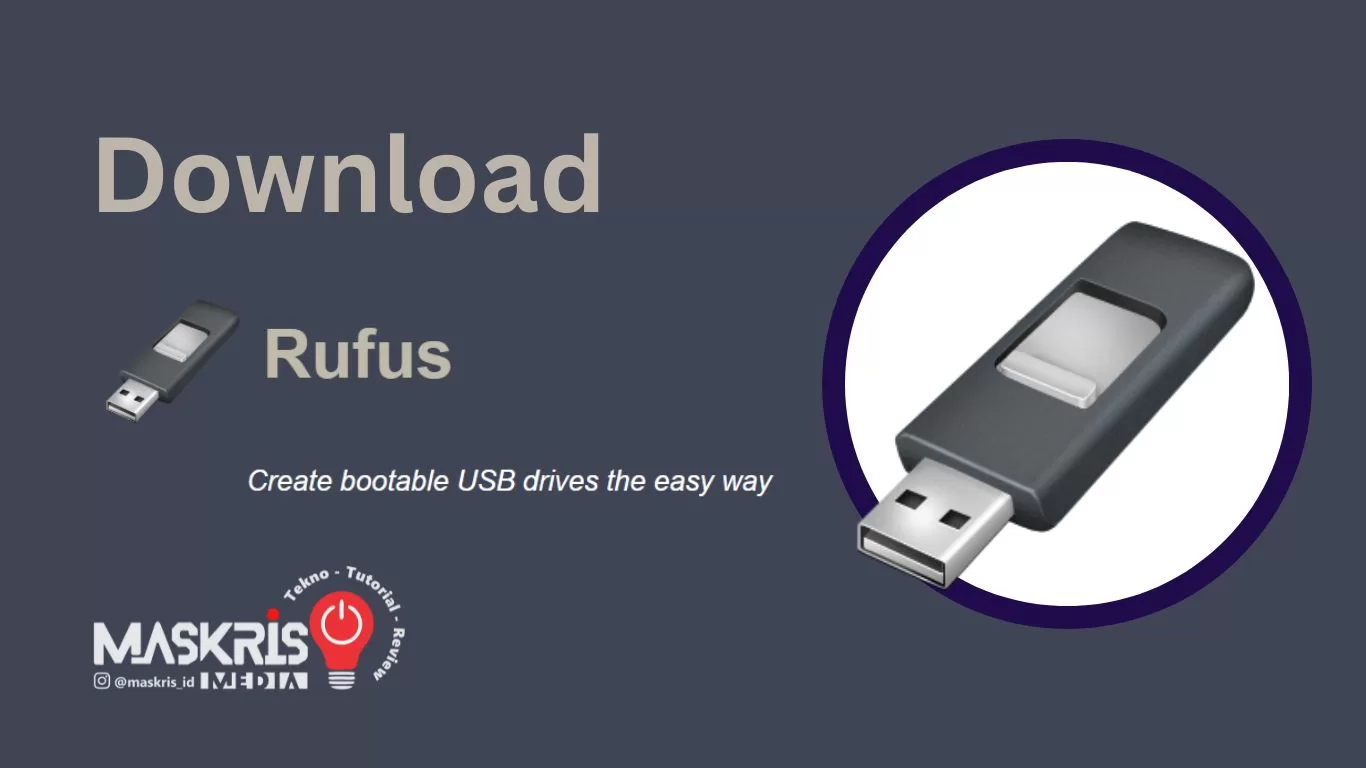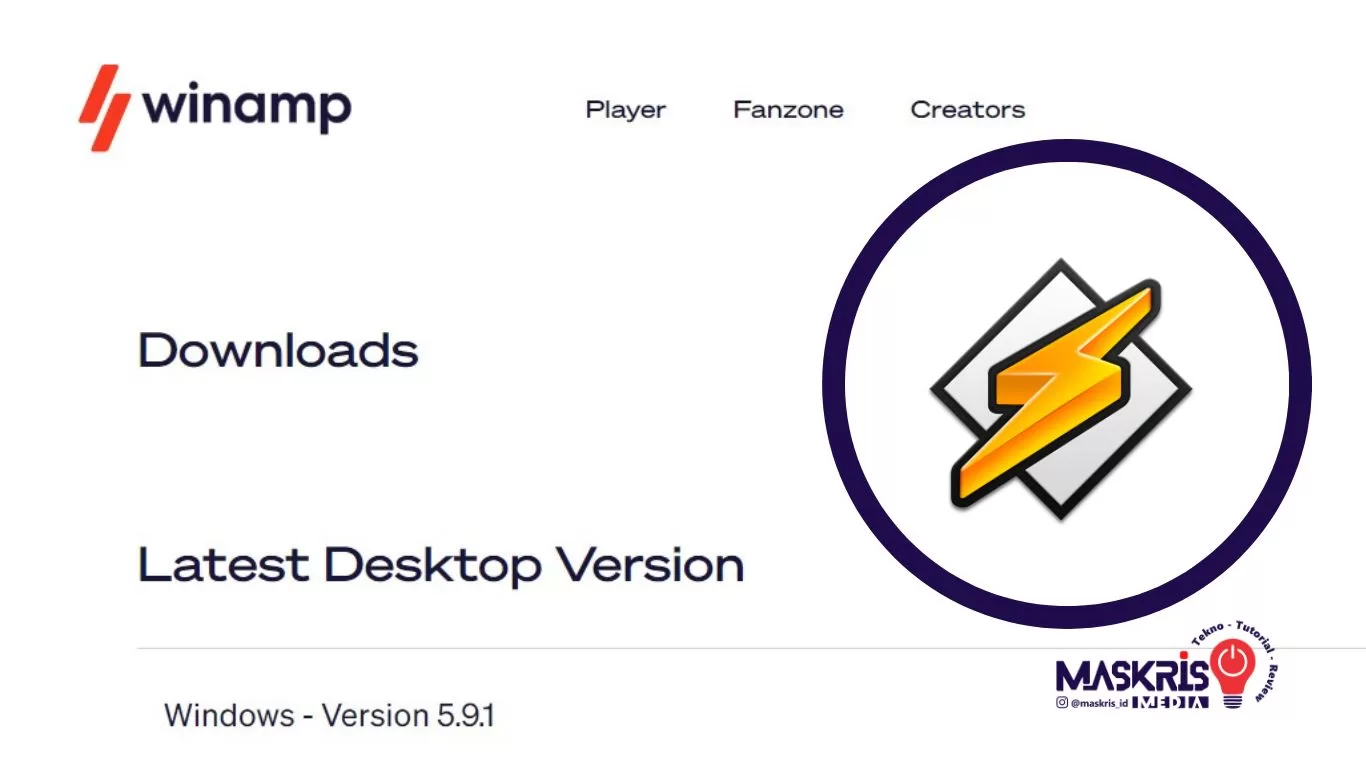Cara Pakai Aplikasi WhatsApp Di PC
Cara Pakai Aplikasi WhatsApp Di PC – Aplikasi WhatsApp sudah cukup lama menjadi aplikasi wajib bagi para pengguna smartphone. Hampir semua orang yang aku kenal pasti menggunakan aplikasi perpesanan populer ini untuk melakukan komunikasi online mulai dari sekedar chat, video call, voice call, berbagi foto/video hingga mengirimkan file dokumen dengan berbagai format. Dengan banyak kemudahan yang diberikannya tersebut, wajar jika WhatsApp menjadi aplikasi favorit.
Seiring dengan berjalannya waktu dan perkembangan teknologi yang terus melaju dengan sangat cepat, kebutuhan akan adanya aplikasi WhatsApp yang bisa di akses lewat PC menjadi muncul. Melihat kenyataan dan kebutuhan para penggunanya tersebut akhirnya aplikasi WhatsApp untuk PC muncul dan sudah cukup lama bisa diunduh di laman resmi WhatsApp.
Tidak berhenti dengan menghadirkan aplikasi yang bisa diunduh dan kemudian di install di PC, WhatsApp juga secara resmi mengumumkan peluncuran fitur resmi bernama Whatsapp Web pada tanggal 22 Januari 2015. Fitur ini mencoba memfasilitasi penggunaan aplikasi ini untuk pengguna berbasis komputer namun dengan berbasis pada browser.
Walaupun sudah cukup lama diluncurkan kepada publik, namun faktanya masih ada juga yang bertanya caranya menggunakan WhatsApp Web maupun WhatsApp untuk PC. Nah, untuk menjawab pertanyaan yang sebenarnya sudah ada banyak jawabannya di Google itu, aku mau coba menginfokan kembali langkah-langkah cara pakai WhatsApp Web di PC.
Yuk, langsung aja kita mulai ke caranya.
Pertama, Lewat Browser di PC
Cara pertama yang bisa kita gunakan untuk menggunakan WhatsApp di PC adalah dengan cara mengakses WhatsApp Web lewat browser yang ada di PC.
Untuk dapat mengakses WhatsApp Web tersebut, kita perlu melakukan langkah-langkah seperti berikut:
Buka Browser
Buka browser, masukkan alamat https://web.whatsapp.com/

Buka Aplikasi WhatsApp
Buka aplikasi WhatsApp yang ada di Smartphone. Pastikan juga ada koneksi Internetnya ya..
Koneksikan Ke WhatsApp Web
Setelah berhasil membuka aplikasi WhatsApp di smartphone, Koneksikan WhatsApp di smartphonemu ke WhatsApp Web dengan cara pilih Menu (icon tiga titik) -> WhatsApp Web

Scan QR Code
Scan QR Code yang ada pada layar PC dengan aplikasi WhatsApp yang ada pada smartphone kita.

Percakapan WhatsApp Muncul di PC
Setelah selesai melakukan scan QR code, maka WhatsApp Web akan memunculkan tampilan percakapan anda di layar PC.
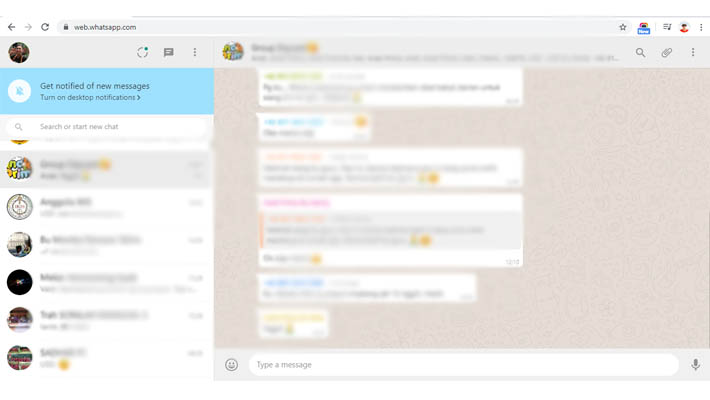
Logout WhatsApp Web
Setelah kita berhasil mengakses WhatsApp Web, seringkali kita bingung atau kesulitan untuk mencari cara logout/keluar dari aplikasi WhatsApp Web. Akibatnya, record percakapan chat kita tertinggal di PC dan bisa jadi nantinya bisa dibaca/dilihat oleh orang lain yang akan menggunakan PC kita. Berabe kan kalau ada percakapan yang bersifat private terus dibaca orang lain? Bisa-bisa malah jadi masalah di kemudian hari.
Nah, untuk menghindari masalah yang terjadi karena kasus di atas, berikut ini aku infokan cara untuk keluar dari aplikasi WhatsApp Web.
Pilih Menu (icon tiga titik) pada bagian profil, kemudian lanjutkan dengan memilih Logout.
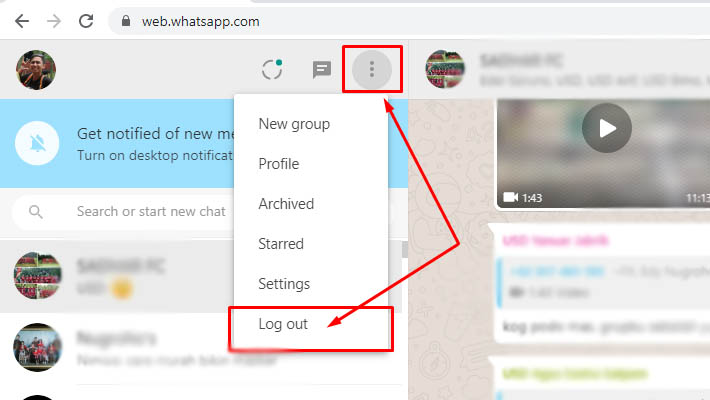
Gimana? Mudah kan?
Kedua, Install Aplikasi WhatsApp Untuk PC
Kalau cara pertama itu kita tidak perlu menginstall aplikasi di PC, maka cara kedua yang bisa kita gunakan adalah dengan cara mengunduh aplikasi WhatsApp untuk PC kemudian menginstallnya.
Berikut ini langkah-langkah yang bisa kita lakukan:
Unduh Aplikasi WhatsApp PC
Untuk bisa mengunduh aplikasi WhatsApp PC, silakan mengakses laman resmi WhatsApp kemudian pilih bagian unduh untuk Mac atau PC Windows.
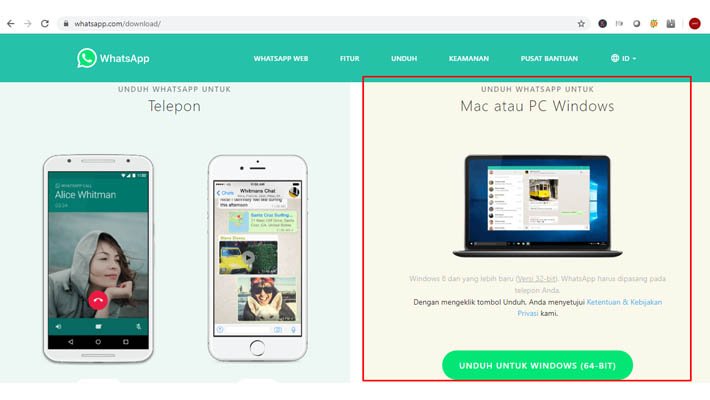
Install Aplikasi WhatsApp for PC
Jalankan dan install aplikasi WhatsApp yang telah kita unduh. Ikuti langkah-langkah yang ada hingga selesai.
Scan QR Code
Langkah yang akan kita temukan ketika melakukan instalasi WhatsApp for PC adalah kembali melakukan scanning QR Code seperti cara yang pertama.

Walaupun hampir sama dengan cara sebelumnya, namun cara yang kedua ini akan memberikan shortcut aplikasi di PC kita yang akan memudahkan ketika akan menggunakan WhatsApp Web di PC.
Kelebihan WhatsApp Web
- Tetap berfungsi normal seperti ketika menggunakan WhatsApp di smartphone
- Mudah digunakan dalam mengirim data baik dokumen file ataupun media foto, video kepada teman/group
- Dapat mengetik/membalas percakapan dengan lebih cepat karena menggunakan keyboard PC
- Tetap bisa berkirim sticker dan animasi GIF
- Layar lebih besar, sehingga meminimalisir kesalahan baca.
Kekurangan WhatsApp Web
- Beberapa fitur seperti Video Call, Voice Call, Share Location hingga mengganti status tidak dapat digunakan.
- Untuk dapat terkoneksi dengan aplikasi WhatsApp, smartphone yang terkoneksi WhatsApp harus dalam kondisi aktif dan terhubung ke jaringan internet.
- File yang di download tidak dapat diatur lokasi simpannya. jadi secara otomatis akan terunduh dan tersimpan di folder download yang ada di PC
- Jika akan pindah browser, maka pengaturan yang ada di browser sebelumnya akan otomatis ditutup dan pindah ke browser terbaru. (tidak dapat digunakan pada multiple browser)
***
Nah, itu beberapa cara pakai aplikasi WhatsApp di PC yang bisa kita gunakan untuk memudahkan aktivitas ketika bekerja namun tetap harus berkomunikasi lewat aplikasi WhatsApp.
Kira-kira kalau kamu suka pakai cara yang mana?